ps依靠在大树下的白衣美女
6、创建曲线调整图层,对红,蓝通道进行调整,参数设置如图19,20,效果如图21。这一步主要给图片暗部增加青色。
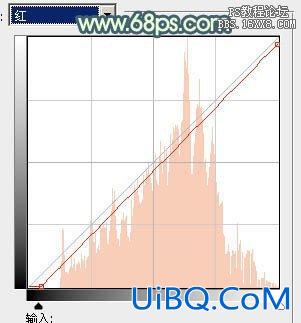
<图19>
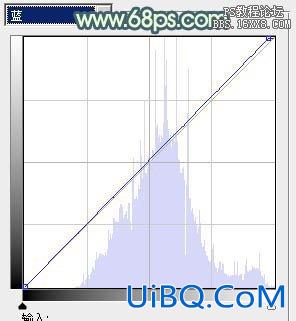
<图20>

<图21>
7、创建可选颜色调整图层,对黄优艾设计网_Photoshop高级教程、绿、青、白进行调整,参数设置如图22- 25,效果如图26。这一步同样把图片中的黄绿色调淡。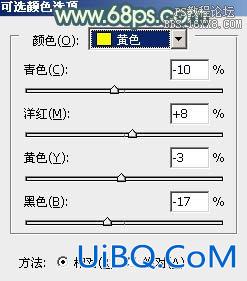
<图22>

<图23>

<图24>

<图25>

<图26>
8、创建色相/饱和度调整图层,选择绿色,用吸管吸取地面上较亮的绿色再调整,参数及效果如下图。这一步把绿色转为黄褐色。

<图27>

<图28>
9、简单把人物脸部调亮一点,再微调一下背景颜色,局部再增加一点高光,效果如下图。
<图29>
最后把整体稍微柔化处理,再微调一下颜色,完成最终效果。










 加载中,请稍侯......
加载中,请稍侯......
精彩评论